装机高手告诉你win10英文版转中文版
- 时间:2017年10月19日 23:50:10 来源:魔法猪系统重装大师官网 人气:6271
因为一时的工作需要,有用户需要把英文专业版转换成中文版系统,每日对着电脑,肯定要把win10英文版换中文版,win10英文专业版工作效率肯定没有那么高。那么该怎么将win10英文版转为中文版呢?来看看小编的这篇win10英文版转中文版的文章,或许对你们有帮助。
一些win10的朋友升级了一些补丁或其他之后,win10系统就变成了英文版的win10系统了,那么我们该怎么办呢?重装win10系统?没有必要,太麻烦了,浪费时间,为此,小编来教大家一个win10英文版转中文版的方法吧!
win10英文版转中文版图文教程
打开“开始菜单”进入“Settings”
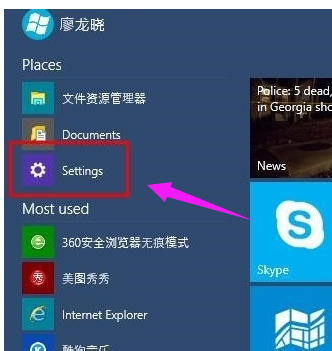
win10截图(1)
选择“Time and language”(时间和语言)
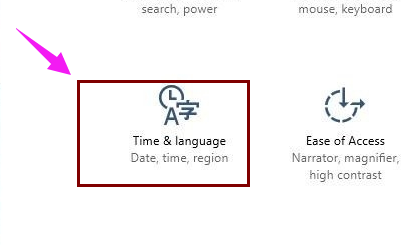
win10截图(2)
进入后,再选择“Region and language”
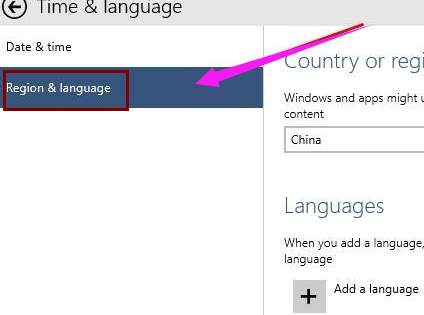
win10截图(3)
点击“Add a language”下载中文语言包
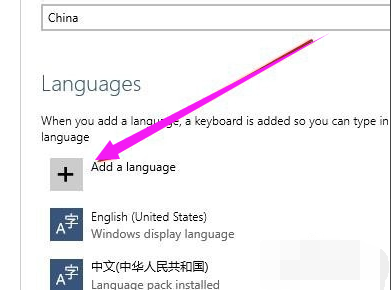
win10截图(4)
选择中文语言包并下载
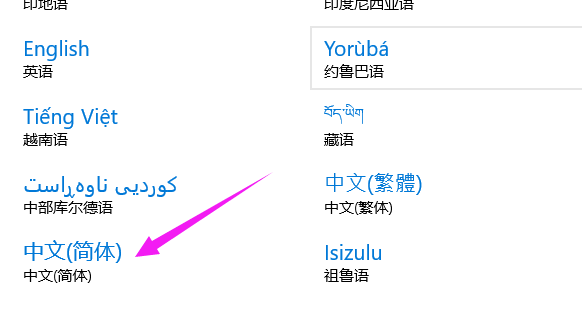
win10截图(5)
选择中文语言包,点击“Set as primary”
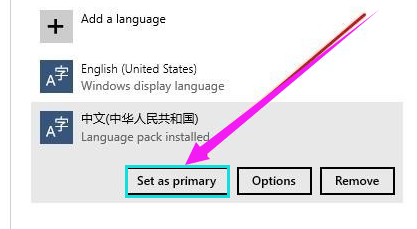
win10截图(6)
重启电脑
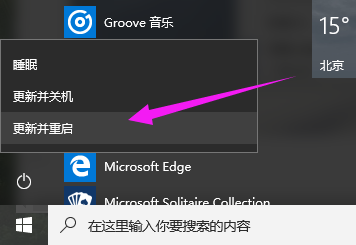
win10截图(7)
系统语言修改成功,已显示成中文。
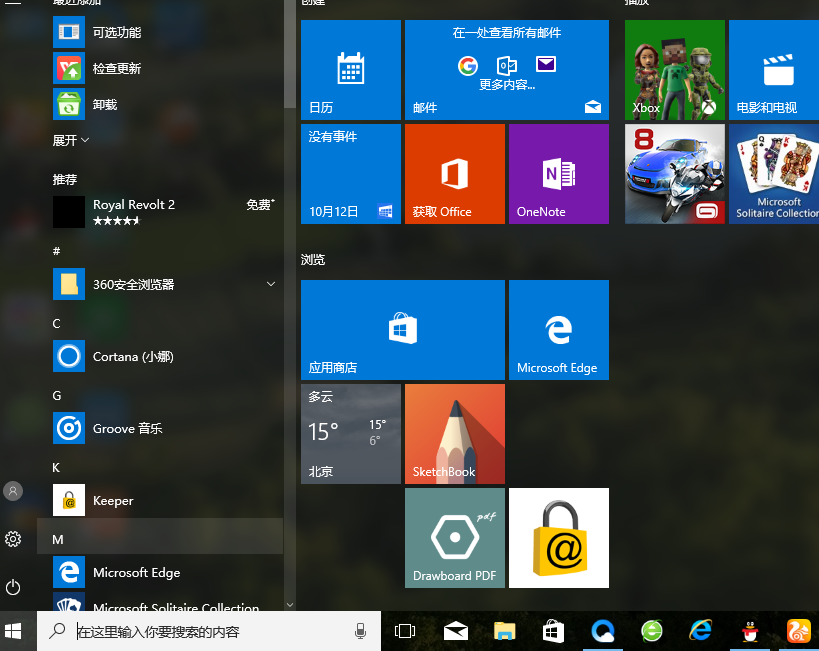
win10截图(8)
以上就是win10英文版转中文版的操作流程了
转换语言,win10,中文版,英文版
上一篇:装机高手告诉你怎么设置win10英文版
下一篇:装机高手告诉你win10推送没收到









